V dnešní době mnoho uživatelů používá různá periferní zařízení k uskutečňování hovorů nebo nahrávání prostřednictvím speciálních programů. Mezi nejpoužívanější zařízení patří také mikrofon, který vám umožňuje komunikovat pomocí hlasu a stejným způsobem Skype nebo herní chat. Někdy je však potřeba toto zařízení ztlumit, což lze provést zcela jinými metodami. O tom bude pojednáno v našem dnešním článku. Na příkladu systému Windows 7 vám chceme sdělit absolutně všechny možnosti, jak dosáhnout tohoto cíle.
Ve Windows 7 vypněte mikrofon
Každá z níže uvedených metod je v konkrétní situaci svým způsobem účinná, proto vám doporučujeme prostudovat si všechny softwarové a hardwarové metody, abyste si vybrali jednu nebo více metod, které jsou pro vás optimální. Začněme tento materiál hardwarovými řešeními.
Metoda 1: Tlačítko na náhlavní soupravě nebo mikrofonu
V poslední době se velmi populární staly náhlavní soupravy, tedy sluchátka se zabudovaným mikrofonem. Taková zařízení si kupují hráči a uživatelé, kteří aktivně používají hlasovou komunikaci pro práci nebo pro osobní účely. Design některých modelů těchto sluchátek naznačuje přítomnost speciálního tlačítka na jedné z misek, které je zodpovědné za zapnutí nebo vypnutí mikrofonu. Pečlivě prostudujte své zařízení nebo jeho příručku, abyste našli podobný přepínač. Příklad tlačítka můžete vidět na snímku obrazovky níže.

Dále je třeba poznamenat, že u některých herních náhlavních souprav se mikrofon automaticky zapíná a vypíná, když je vytažen ze slotu nebo zvednut nad misku. Výrobce o tom také píše v pokynech. Poté funkční tlačítko jednoduše chybí kvůli zbytečnosti a hlasatel informuje o změnách, pokud je k dispozici v ovladači použitého zařízení.

Metoda 2: Funkční klávesy klávesnice
Pokud používáte notebook nebo máte k počítači připojenou vlastní klávesnici s mnoha dalšími klávesami, věnujte pozornost jejich funkcím, které se zobrazují pod klávesami F1-F12... Obvykle existují možnosti ztlumení nebo změny hlasitosti a může existovat také klíč, který je zodpovědný za deaktivaci mikrofonu. V takovém případě stačí uživateli stisknout tuto klávesu a současně držet stisknuté Fnpokud v systému BIOS nejsou povoleny funkční klávesy pro obrácení. Jinak stačí kliknout na F1-F12, v závislosti na nainstalované doplňkové součásti. Na fotografii vidíte příklad umístění takového klíče.
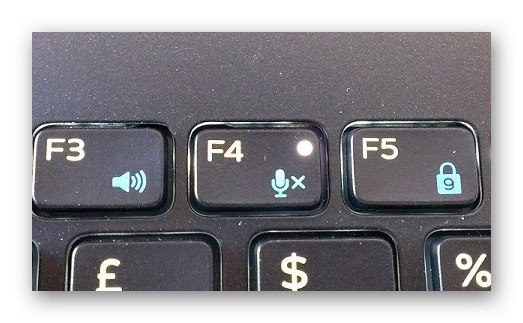
Metoda 3: software pro hlasovou komunikaci
Ve většině případů se mikrofon používá pro hlasovou komunikaci prostřednictvím různých programů. Nyní na internetu snadno najdete spoustu podobného softwaru, ale nejoblíbenějším řešením je stále Skype. Použijme jeho příklad k zvážení implementace sady úkolů dnes.
- Spusťte Skype a přihlaste se ke svému účtu. Oproti vašemu přihlašování klikněte na tlačítko ve formě tří vodorovných tlačítek.
- V kontextové nabídce, která se otevře, vás položka zajímá „Nastavení“.
- Zobrazí se samostatné konfigurační okno. Tady v levém podokně vyberte sekci „Zvuk a video“.
- Deaktivujte tuto možnost "Konfigurovat mikrofon automaticky"posunutím příslušného jezdce.
- Nyní můžete upravit hlasitost sami. Přesuňte řádek o hodnotu «0»úplně vypnout zařízení.
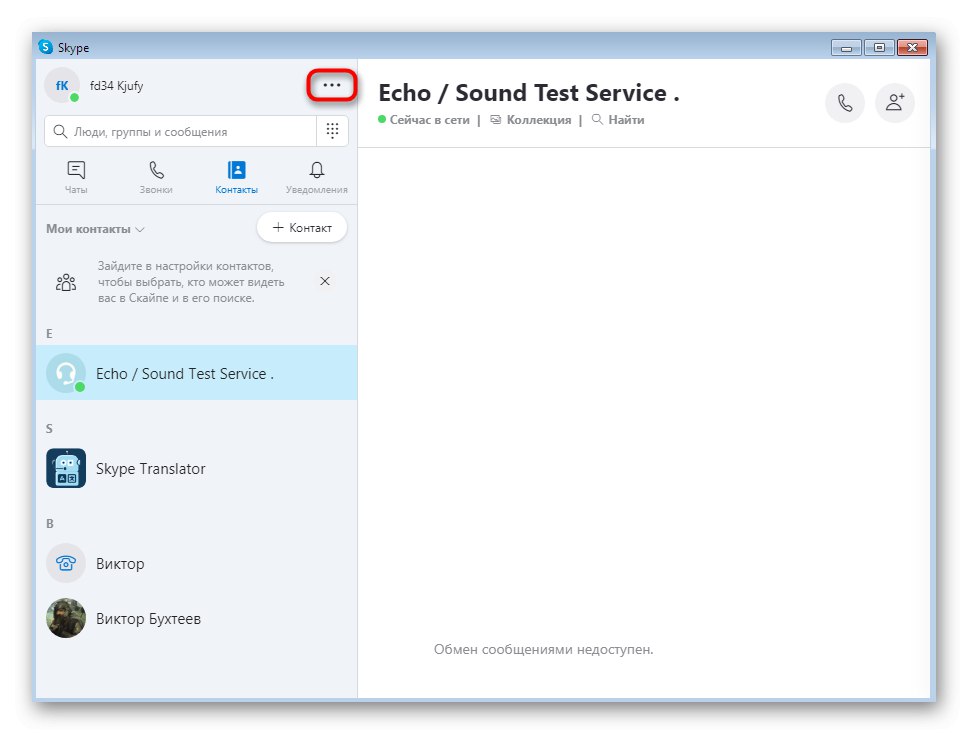
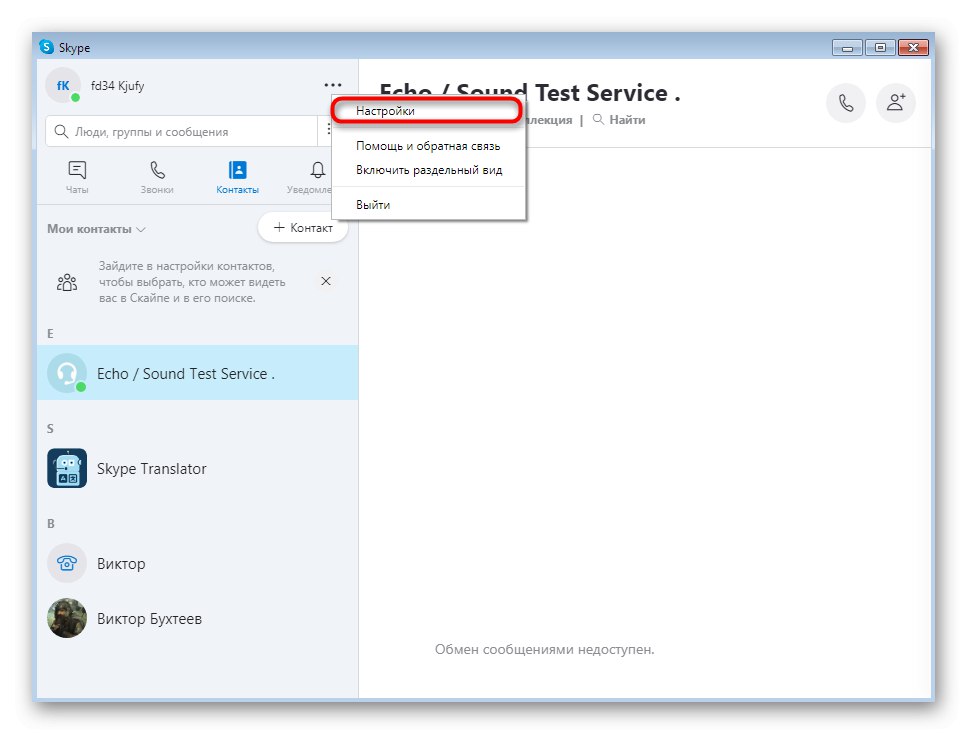


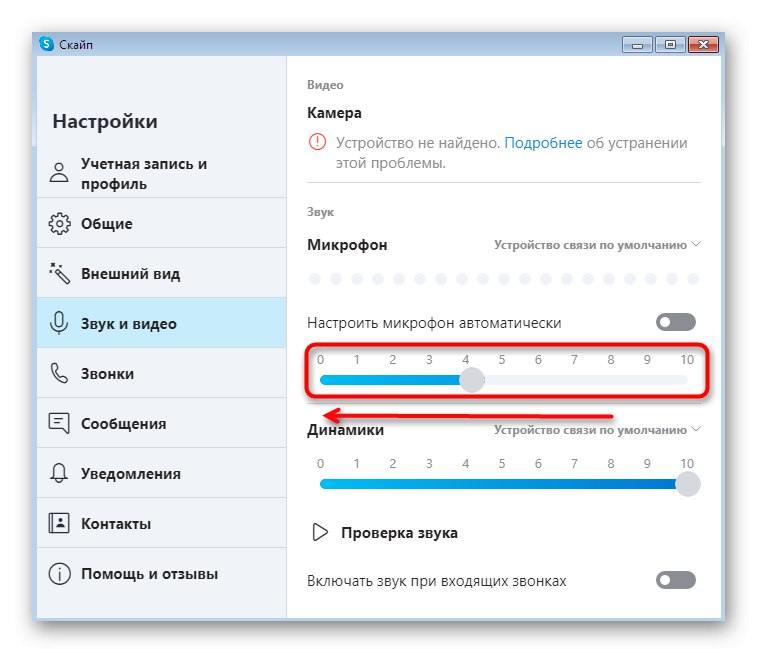
Nezapomeňte, že není vždy nutné uchýlit se k tak radikálním metodám. Pokud potřebujete dočasně vypnout zvuk při rozhovoru s osobou, postačí kliknout na speciálně určené tlačítko v komunikačním okně. Chcete-li zařízení zapnout, musíte na něj znovu kliknout.Tato konfigurace se provádí přibližně stejným způsobem v jiných populárních programech, takže se nebudeme zabývat každým z nich podrobně, ale přejdeme k další metodě.
Metoda 4: Nabídka Windows Sound
Někdy je nutné vypnout rekordér přímo v operačním systému a obejít programy třetích stran. Je třeba mít na paměti, že takové odpojení se projeví naprosto všude. První možností takového řešení je použití nabídky "Zvuk" a vypadá takto:
- Otevřete nabídku "Start" a přejděte do sekce "Kontrolní panel".
- Vyberte zde "Zvuk"kliknutím na něj levým tlačítkem myši.
- V okně, které se otevře, přejděte na kartu "Záznam".
- Zde poklepejte na požadovaný mikrofon a přejděte do jeho konfigurace.
- Přejděte na kartu „Úrovně“kde se svazek upravuje.
- Posuvník můžete posunout na minimální hodnotu nebo jednoduše stisknutím tlačítka hlasitosti ztlumíte záznam.
- Nyní, když se vzhled tlačítka změnil, můžete okno po provedení změn zavřít.
- Kromě toho existuje možnost zcela deaktivovat zařízení, což povede k tomu, že zařízení se jednoduše nikde nezobrazí. To lze provést kliknutím na zařízení PCM.
- Otevře se místní nabídka, ve které vyberte tuto možnost „Zakázat“.
- Poté si všimnete nápisu „Zvuková zařízení nejsou nainstalována“kdyby němý byl jediný.
- Stiskněte znovu RMB a zaškrtněte políčko Zobrazit deaktivovaná zařízení... Odtud je mikrofon zapnutý, pokud je náhle vyžadován.
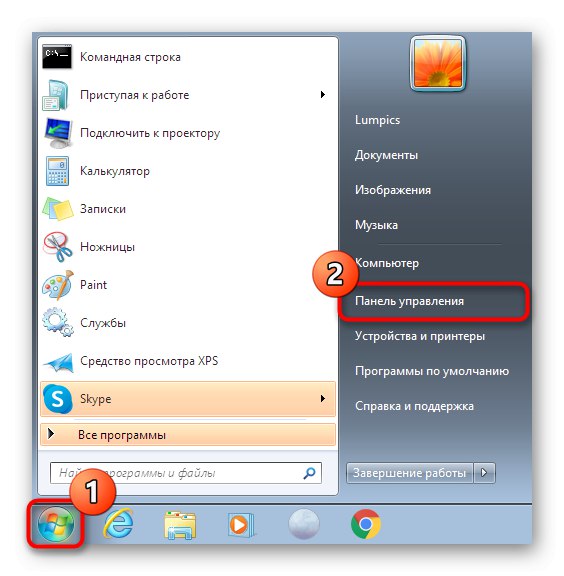
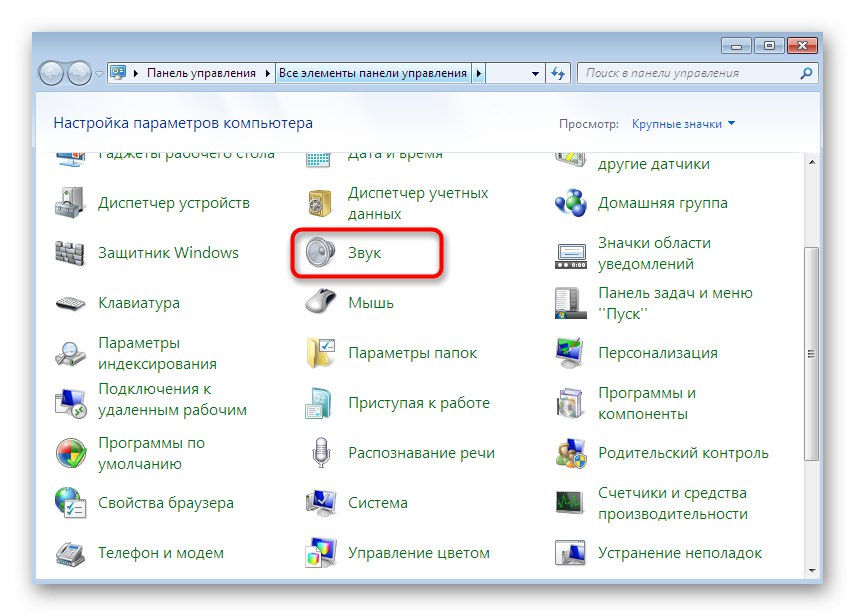
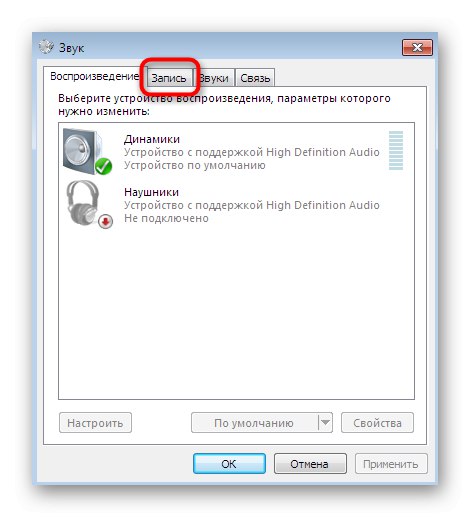
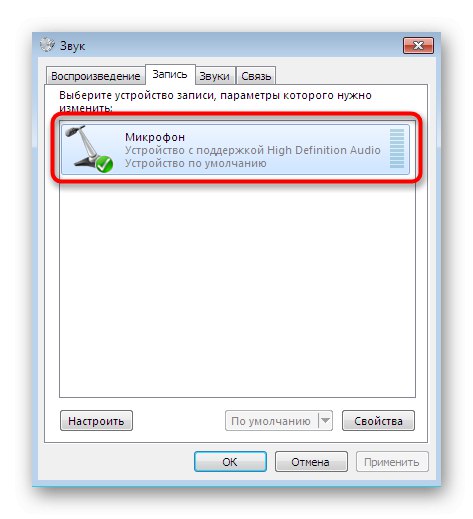

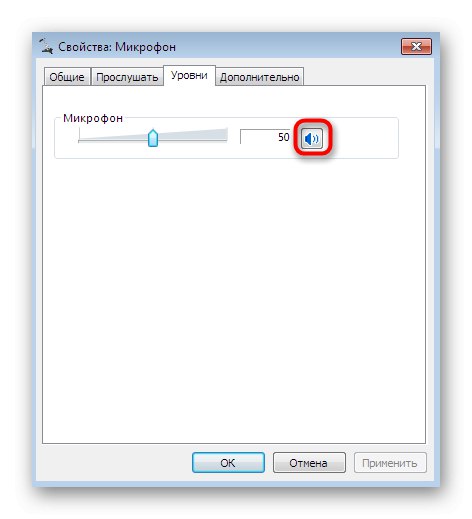
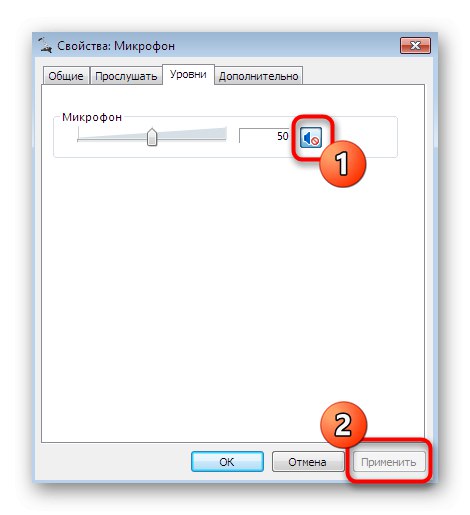
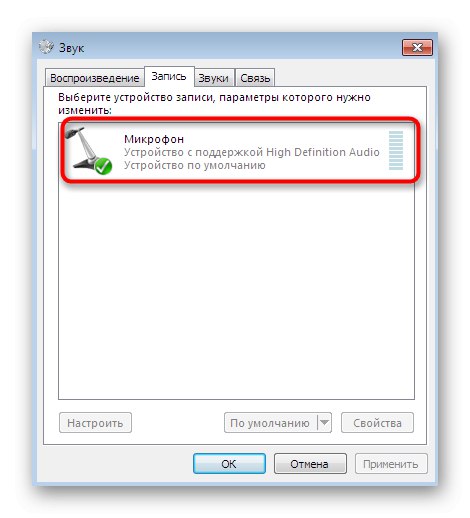
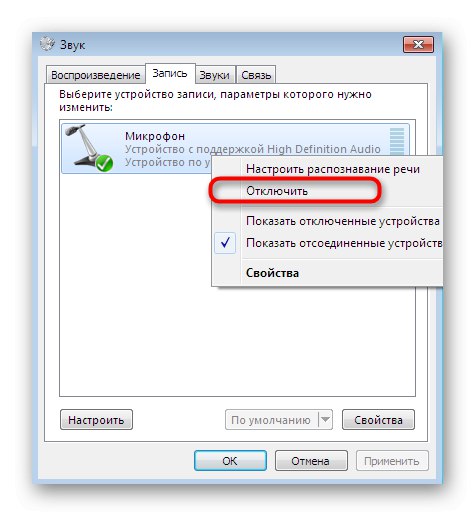
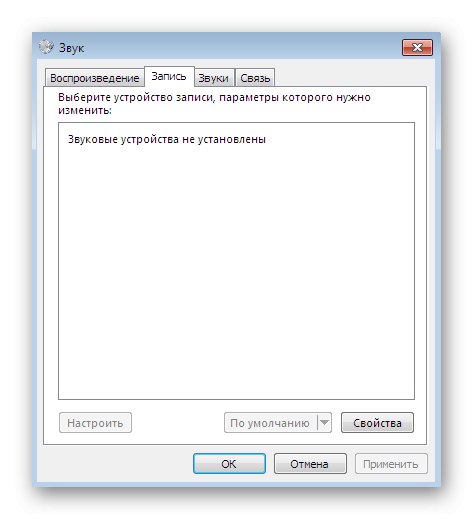
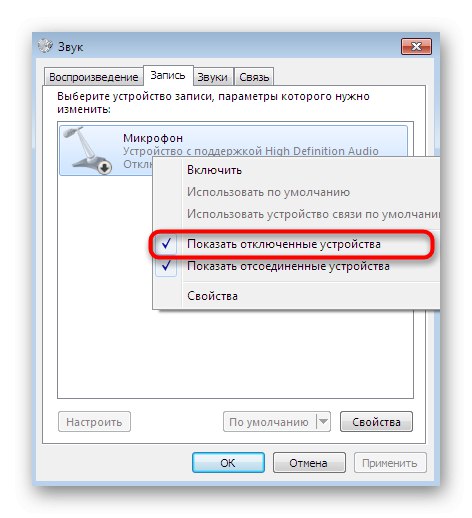
Jak vidíte, záznamové zařízení můžete snadno deaktivovat pomocí nabídky "Zvuk" jedna ze dvou možností. První se nejčastěji používá jednoduše k vypnutí hlasitosti a druhý se používá, když je nutné odebrat zařízení z připojeného seznamu.
Metoda 5: Nabídka „Správce zařízení“
Právě jsme mluvili o jedné metodě, která vám umožní zajistit, aby se mikrofon neobjevil v seznamu připojených. V souladu s tím jej nebudete moci používat, aniž byste jej nejprve povolili. Existuje další podobné řešení, ale provádí se prostřednictvím "Správce zařízení".
- Přesunout do "Kontrolní panel" vhodný způsob pro vás nebo jak je uvedeno výše. Zde vyberte sekci "Správce zařízení".
- Rozbalte kategorii „Zvuková, video a herní zařízení“.
- Zbývá pouze vybrat zařízení, kliknout na něj pravým tlačítkem a vybrat položku „Zakázat“... Aktivace probíhá přesně stejným způsobem.
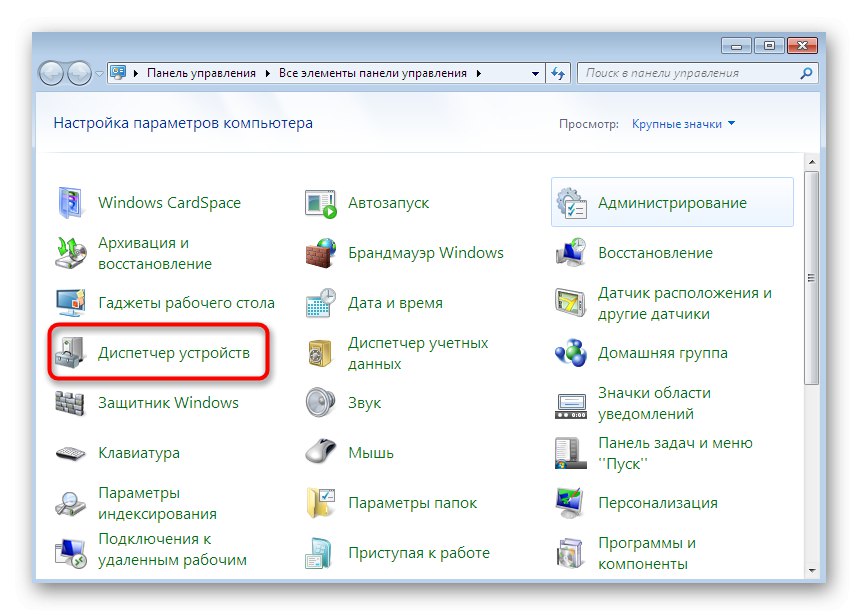

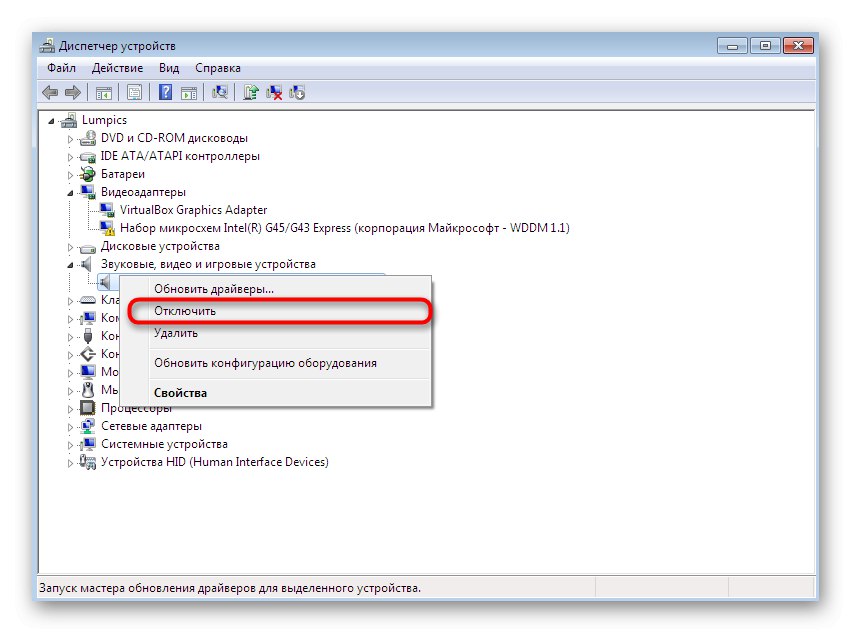
Nyní jste obeznámeni s pěti různými způsoby deaktivace mikrofonu v systému Windows 7. Jediné, co musíte udělat, je vybrat ty nejvhodnější, abyste mohli být kdykoli připraveni provést tento krok.
Přečtěte si také: Zapnutí mikrofonu ve Windows 7